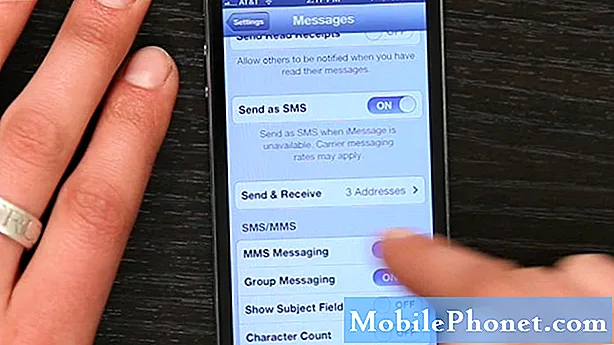
Tartalom
Helló Huawei rajongók! Csendes számos sms-probléma fordulhat elő egy Android-eszközön. Ebben a cikkben bemutatjuk a Huawei P30 javításának hibaelhárítási lépéseit, ha nem tud MMS-t fogadni. Reméljük, hogy hasznosnak találja ezt a bejegyzést.
Valódi javítás nem tudja fogadni az MMS problémáját a Huawei P30-on a Huawei P30 sms problémájának elhárítása
Ha Huawei P30 készüléke nem tud MMS-t fogadni a közelmúltban, akkor ennek legvalószínűbb oka vagy hálózati változás, vagy szoftverhiba. Általában könnyű megoldani ezt a fajta problémát. Az útmutató követésével megtudhatja, hogyan lehet megoldani ezt a problémát.
Nem lehet fogadni az MMS 1. javítását: Ellenőrizze, hogy a telefon rendelkezik-e jelzéssel
Az első hibaelhárítási lépés az, hogy ellenőrizze, hogy a Huawei P30 fedett területen van-e. Ez alatt azt értjük, hogy ellenőrizzük, hogy az eszköz kommunikál-e a hálózattal. Legalább pár jelzősávnak kell lennie az állapotsoron. A legegyszerűbb módja annak, hogy szöveg küldésével és fogadásával ellenőrizze, hogy van-e jel. Megpróbálhatja felhívni valakit is. Ezek egyikének meg kell felelnie, ha a hálózata hatékony lefedettség alatt áll.
Ha a rendszeres sms és a hanghívás rendesen működik, de a Huawei P30 továbbra sem tud MMS-t fogadni, folytassa az alábbi hibaelhárítással.
Nem lehet fogadni az MMS 2. javítást: Engedélyezze a mobiladatokat
Az MMS-nek mobil adatra van szüksége a működéshez. Az első dolog, amit ellenőriznie kell, hogy a mobil adatátvitel megfelelően működik-e az eszközön. Ehhez egyszerűen meg kell nyitnia egy alkalmazást, amelynek működéséhez internetkapcsolatra van szükség, például a YouTube, a Netflix stb. Az alkalmazás megnyitása előtt feltétlenül kapcsolja be a mobil adatot. Ha leginkább a wifire támaszkodik, kapcsolja ki először. Miután ezt megtette, engedélyezze a mobiladatokat és ellenőrizze, hogy működik-e. Ezután ellenőrizze az MMS működését.
Fontos az is, hogy vegye tudomásul az esetleges hibákat (ha vannak ilyenek) az MMS fogadásakor. A hibák beépített indikátorok, amelyek segítenek a hibaelhárításban. Ha az üzenetküldő alkalmazás üzenetet vagy hibát mutat az MMS sikertelen helyreállítása után, vegye tudomásul ezt, és végezzen egy gyors Google-keresést, amit ez jelent.
Nem lehet fogadni az MMS 3. javítást: Kényszeríteni az üzenetküldő alkalmazás bezárását
A következő hibaelhárítási lépés, amelyet magának az üzenetküldő alkalmazásnak kell kezelnie. Lehet, hogy az alkalmazás egyszerűen olyan hibával találkozott, amelyet a rendszer önmagában nem tud megoldani. Kövesse az alábbi lépéseket az alkalmazás újraindításához:
- Nyissa meg a Beállítások alkalmazást.
- Keresse meg az Application Manager alkalmazást.
- Koppintson az Összes fülre.
- Válassza ki az Üzenetek alkalmazást.
- Ezután érintse meg a Kényszer leállítás lehetőséget
Nem lehet fogadni az MMS 4. javítást: Törölje a beszélgetési szálakat
Ha kedveli az SMS-eket, és mindennap sok kapcsolattartóval végzi, akkor lehetséges, hogy az üzenetküldő alkalmazásnak elfogyott a tárhelye az SMS küldésének lehetővé tétele vagy a bejövő szövegek megtartása érdekében. Próbálja meg törölni a régebbi üzeneteket, és nézze meg, megoldja-e a problémát. Fontosabbá kell tenni a sok MMS-t vagy mellékletet tartalmazó üzenetek törlését, mivel ezek nagyobb tárhelyet foglalnak el, mint a szokásos szövegszálak.
Nem lehet fogadni az MMS 5. javítást: Törölje az üzenetküldő alkalmazás gyorsítótárát
A gyorsítótár törlése az egyik közvetlen módja a problémás alkalmazás hibaelhárításának. Általában hatékony az elavult gyorsítótár vagy ideiglenes fájlok által okozott kisebb hibák kijavításában. Biztonságosan megtehető anélkül, hogy elveszítené a felhasználóhoz kapcsolódó tartalmat az alkalmazásban. Így történik:
- Nyissa meg a Beállítások alkalmazást.
- Keresse meg az Application Manager alkalmazást.
- Koppintson az Összes fülre.
- Válassza ki az Üzenetek alkalmazást.
- Koppintson a Gyorsítótár törlése elemre.
- Ellenőrizze a problémát.
Nem lehet fogadni az MMS 6. javítást: Alaphelyzetbe állítja az üzenetküldő alkalmazást
Ha az alkalmazás gyorsítótárának törlése után nem történik semmi, akkor a következő jó dolog az alkalmazás adatainak törlése. Az előző eljárással ellentétben ez fontos információkat vagy adatokat törölhet az alkalmazáson belül. Például, ha egy üzenetküldő alkalmazással próbál megoldani egy problémát, annak adatainak törlésével az összes üzenet törlődik. Játékok esetében ez törlheti a haladást. Ha nem akar elveszíteni fontos dolgokat, mindenképpen készítsen biztonsági másolatot előre.
- Nyissa meg a Beállítások alkalmazást.
- Keresse meg az Application Manager alkalmazást.
- Koppintson az Összes fülre.
- Válassza ki az Üzenetek alkalmazást.
- Koppintson az Adatok törlése elemre.
- Ellenőrizze a problémát.
Nem lehet megkapni az MMS 7. javítását: Végezze el a soft reset funkciót
Az eszköz újraindítása néha csodákra képes. Győződjön meg arról, hogy kényszerítette-e a telefon újraindítását, ha a javaslatok egyike sem működött eddig. Próbáljon meg kényszerített újraindítást végrehajtani a bekapcsológomb 10–15 másodpercig tartó lenyomásával. Ha a telefon működik, újra kell indulnia, és rezgést kell éreznie, és meg kell látnia a Huawei logót. Ha nem érzi a rezgést, és a képernyő még mindig üres, akkor egyszerűen nyomja meg és tartsa lenyomva a Bekapcsológombot több ideig, amíg meg nem jelenik az eszköz újraindítása.
Ha semmi sem változik, miután megpróbálta néhányszor újraindítani az eszközt, felhagyhat ezzel a hibaelhárítással, és folytathatja az alábbiakkal.
Nem lehet megkapni az MMS 8. javítását: Törölje a gyorsítótár partícióját
Az alkalmazások gyors betöltése érdekében az Android gyakran használt elemeket, például webhelylinkeket, képeket, videókat, hirdetéseket tárol, többek között a belső tárhely egy részében, amelyet gyorsítótár-partíciónak neveznek. Előfordulhat, hogy ezek az együttesen rendszer-gyorsítótárnak nevezett elemek elavultak vagy megrongálódtak, ami teljesítményproblémákat vagy hibákat okozhat. A telefon hatékony futtatása és a gyorsítótár legfelsőbb formájának biztosítása érdekében rendszeresen törölni kívánja a gyorsítótár partícióját (kb. Néhány havonta). Bármely alkalmazással kapcsolatos probléma kezelésekor ez is a hibaelhárítási lépések egyike lehet. Így teheti meg:
- Kikapcsolt telefon mellett nyomja meg és tartsa lenyomva a Hangerő növelése és a Bekapcsolás gombot egyszerre legalább 10 másodpercig.
- Engedje el a gombokat, amikor megjelenik a Honor logó.
- Röviddel a logó megtekintése után megjelenik az EMUI képernyő a helyreállítási mód opcióival.
- Nyomja meg a Hangerő csökkentése gombot, és görgessen a Gyorsítótár-partíció törlése lehetőségre.
- Ezután nyomja meg a Bekapcsológombot a kiválasztás megerősítéséhez.
- A Hangerő gombokkal görgessen a következő lehetőségekhez, és jelölje ki a következő opciókat, a bekapcsológomb pedig a választás megerősítéséhez.
Nem lehet fogadni az MMS 9. javítást: A hálózati beállítások visszaállítása
Időnként a helytelen hálózati beállítás is problémákat okozhat. Rossz hálózati konfiguráció fordulhat elő sok okból. Előfordulhat, hogy egy alkalmazás vagy frissítés új hálózati beállításokat eredményez. Az összes hálózati beállítás visszaállításához kövesse az alábbi lépéseket:
- Nyissa meg a Beállítások alkalmazást.
- Lépjen a Speciális beállítások részhez.
- Görgessen a Biztonsági mentés és visszaállítás elemre, és koppintson rá.
- A megadott opciók közül válassza a Hálózati beállítások visszaállítása lehetőséget.
- Ha a rendszer kéri, olvassa el a figyelmeztető üzenetet, majd erősítse meg kétszer a Hálózati beállítások visszaállítása elemet.
- Engedje meg eszközének a hálózati beállítások visszaállítását és az alapértelmezett értékek visszaállítását. Ha végzett a hálózati beállítások visszaállításával, indítsa újra a telefont, majd csatlakozzon újra a Wi-Fi hálózathoz.
Nem lehet fogadni az MMS 10. javítást: Helyezze be újra a SIM-kártyát
A SIM-kártya fizikai kivétele megoldásként időnként hatékony lehet mindenféle hálózati probléma kijavításában. A készülék kénytelen újra konfigurálni a hálózati beállításokat, amikor új SIM-kártyát észlel. Ha hibát találtak, ami helytelen hálózati beállításokat okozott, a SIM-kártya újratelepítése segíthet.
A SIM-kártya eltávolítása és újbóli behelyezése előtt fontos, hogy kapcsolja ki az eszközt. Ennek meg kell akadályoznia az adatok sérülését.
Nem tudom fogadni az MMS 11. javítást: Ellenőrizze, hogy vannak-e rossz alkalmazások
Előfordulhat, hogy egy harmadik féltől származó alkalmazás problémákat okozhat, vagy zavarhatja az operációs rendszert. A rossz alkalmazás miatt hálózati problémák nem ismeretlenek a Huawei készülékekben. Indítsa újra a telefont csökkentett módba, és ellenőrizze, hogy ez a helyzet. Csökkentett módban egyetlen harmadik féltől származó alkalmazás sem futtatható. Tehát, ha a wifi csökkentett módban normálisan működik, akkor fogadhat, hogy egy rossz harmadik féltől származó alkalmazás a hibás. Így indíthatja csökkentett módba:
- Kapcsolja ki a készüléket.
- Kapcsolja be újra.
- Miután meglátta a képernyőn a Huawei animációt, nyomja meg és tartsa lenyomva a Hangerő csökkentése gombot.
- A biztonságos módot a bal alsó sarokban láthatja, amint az eszköz befejezi a rendszerindítást.
- Most, hogy az eszköz csökkentett módban indult, töltse fel és nézze meg, van-e különbség.
Ne felejtsd el: a csökkentett mód blokkolja a harmadik féltől származó alkalmazásokat, de nem árulja el, hogy melyik az igazi ok. Ha úgy gondolja, hogy a rendszerben van egy szélhámos harmadik féltől származó alkalmazás, akkor azonosítania kell azt. A következőket kell tennie pontosan:
- Indítás csökkentett módba.
- Ellenőrizze a problémát.
- Miután megerősítette, hogy egy harmadik féltől származó alkalmazás a hibás, elkezdheti az alkalmazások eltávolítását egyenként. Javasoljuk, hogy kezdje a legfrissebbekkel, amelyeket hozzáadott.
- Az alkalmazás eltávolítása után indítsa újra a telefont normál módba, és ellenőrizze a problémát.
- Ha a Huawei P30 készüléke továbbra is problémás, ismételje meg az 1–4. Lépéseket.
Nem lehet megkapni az MMS 12. javítását: Gyári visszaállítás
Ha ezen a ponton semmi sem működött, és a Huawei P30 még mindig nem tudja fogadni az MMS-t, törölje a készüléket a gyári visszaállítással. Ez visszaállítja az összes szoftverbeállítás alapértelmezett értékét és törli az összes személyes adatot. A fontos fájlok elvesztésének elkerülése érdekében mindenképpen készítsen biztonsági másolatot idő előtt. Miután ezt megtette, kövesse az alábbi lépéseket az eszköz gyári alaphelyzetbe állításához:
- Kapcsolja ki a mobilt a Bekapcsológomb néhány pillanatig történő lenyomásával.
- Tartsa nyomva néhány másodpercig a Hangerő növelése és a Bekapcsolás gombot.
- Amikor megjelenik a Helyreállítási mód, engedje el az összes billentyűt.
- Most válassza az „adatok törlése / gyári visszaállítás” lehetőséget. Használja a Hangerő gombokat a navigáláshoz, a bekapcsológombot pedig annak elfogadásához.
- Erősítse meg a műveletet az „igen” beírásával, és válassza az „adatok törlése / gyári visszaállítás” lehetőséget.
- Amikor megjelenik a Google Verification információ, erősítse meg a műveletet az „adatok törlése / gyári visszaállítás” lehetőség kiválasztásával.
- Végül válassza a „Rendszer újraindítása” lehetőséget a Bekapcsológomb használatával.
Nem tudom fogadni az MMS 13. javítást: Kérjen segítséget a hálózat üzemeltetőjétől
Nem valószínű, hogy a problémát a hardver meghibásodása okozza, ezért ha a probléma a gyári visszaállítás után sem szűnik meg, vegye fel a kapcsolatot a hálózat üzemeltetőjével.


